In Outlook 2013 gibt es eine riesige graue Leiste am unteren Rand, die (in sehr großer Schrift) E-Mails, Kalender, Kontakte, Aufgaben etc… anzeigt, um in den betreffenden Ordner zu wechseln.
In vorherigen Outlook-Versionen, wurden diese als Symbole im linken Fenster angezeigt, das auch alle unsere Ordner auflistet.
Wir mochten diese Einstellung, weil die Symbole viel kleiner waren und daher mehr Platz für die Anzeige der Nachrichtenliste und einen größeren Lesebereich gelassen hatte.
Gibt es einen Weg, um die Symbole wieder dorthin zu setzen und etwas verlorenen Platz zurück zu gewinnen?
Abhängig von unserer Bildschirmauflösung und ob wir einen Touch-Screen nutzen oder nicht, könnte Outlook 2013 in der Tat standardmäßig eine große Navigationsleiste am unteren Rand anzeigen, wie wir es hier zeigen:
![]()
[Screenshot Navigationsleiste – Bildbeschreibung: „Navigationsleiste in Outlook 2013 (Text basiert)“]
Um diese Wort basierte Navigation wieder in eine Symbol basierte Navigation umzustellen, wie sie es in Outlook 2010 und vorherigen Versionen war, klicken wir auf die 3 Punkte (…) am rechten Ende der Navigationsleiste und klicken auf Navigationsoptionen oder wir benutzen Ansicht -> Navigationsbereich -> Optionen – dies zeigt den gleichen Dialog.
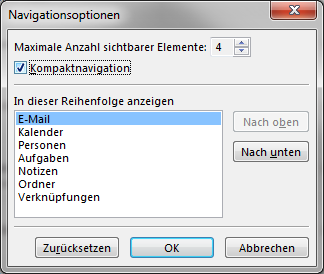
[Screenshot Navigationsoptionen – Bildbeschreibung: „Navigationsoptionen – Kompaktnavigation“]
Im Dialog Navigationsoptionen aktivieren Sie die Option: Kompaktnavigation.
Die Navigationsleiste verändert sich nun im Navigationsbereich und zeigt nur noch die Symbole an:
![]()
[Screenshot Navigationsleiste verändert – Bildbeschreibung: „Kompaktnavigationsleiste in Outlook 2013 (symbolbasiert)“]
Das blau gefärbte Symbol zeigt an, welche Navigation gerade aktiv ist.
Hinweis 1: Die Menger der Symbole, die wir sehen, hängt davon ab, welche „Maximale Anzahl sichtbarer Elemente“ wir in de n Navigationsoptionen eingestallt haben, allerdings auch von der Breite des Ordnerbereichs selbst.
Hinweis 2: Es ist nicht mehr möglich die Symbole in einer gemischten Platzierung horizontal/vertikal anzuzeigen, wie es in Outlook 2010 möglich war .
Damit die Symbole vertikal angezeigt werden, müssen wir das Ordnerfenster insgesamt minimieren über: Ansicht -> Ordnerfenster -> Minimiert
